Transferência Telefônica MobileTrans
Transferir contatos do Android para o iPhone em 1 clique!
- Transfira facilmente fotos, vídeos, calendário, contatos, mensagens e músicas do Android para o iPhone / iPad.
- Leva menos de 10 minutos para terminar.
- Habilite a transferência de HTC, Samsung, Nokia, Motorola e muito mais para iPhone 7 / SE / 6s (Plus) / 6 Plus / 5s / 5c / 5 / 4S / 4 / 3GS que executam iOS 10/9/8/7/6 / 5.
- Funciona perfeitamente com a Apple, Samsung, HTC, LG, Sony, Google, HUAWEI, Motorola, ZTE, Nokia e mais smartphones e tablets.
- Totalmente compatível com os principais fornecedores como AT & T, Verizon, Sprint e T-Mobile.
- Totalmente compatível com Windows 10 ou Mac 10.12
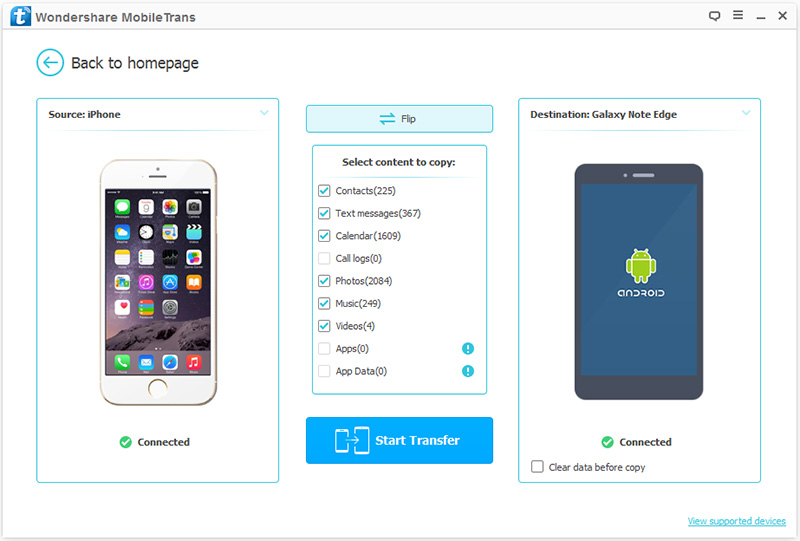
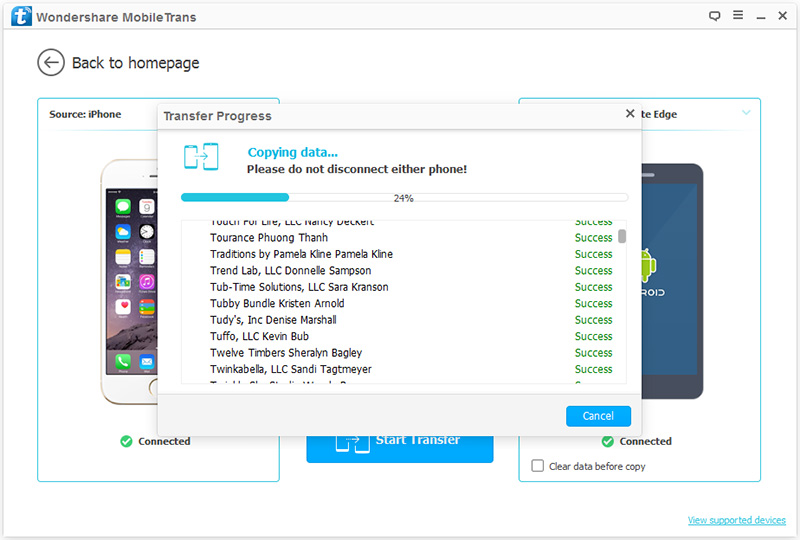

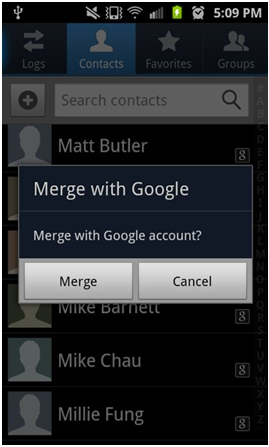
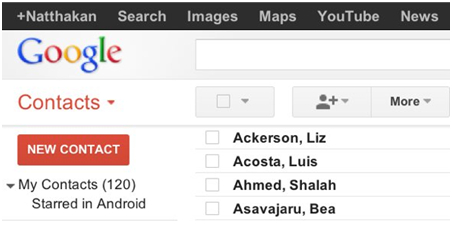
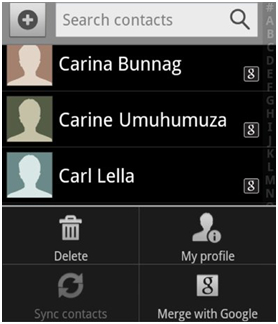

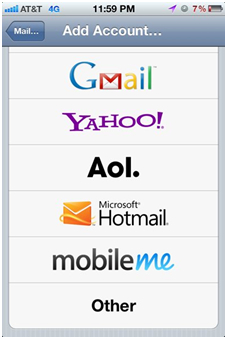
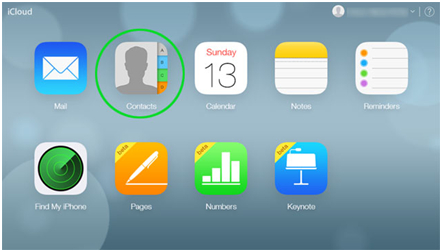
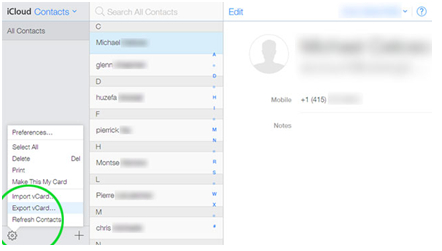
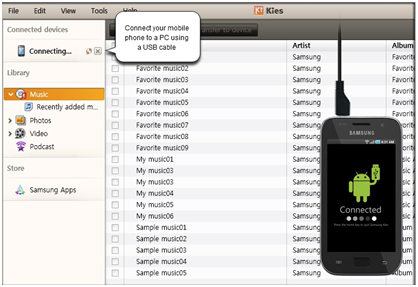
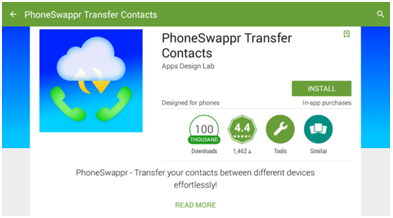
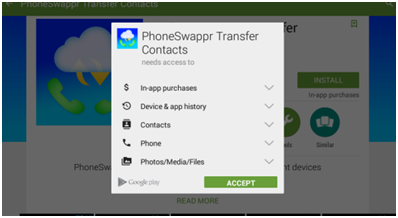
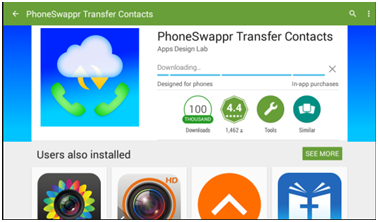
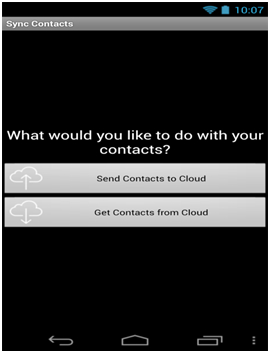
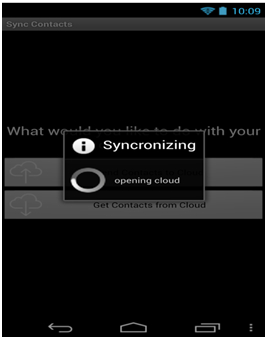
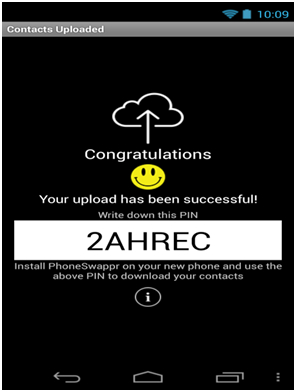
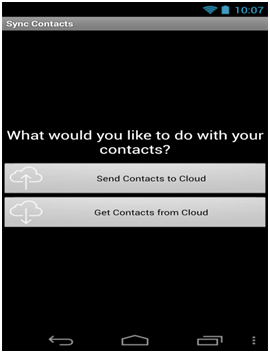
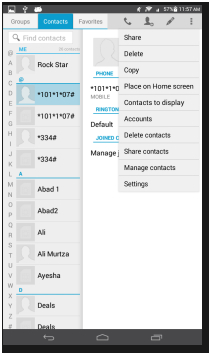
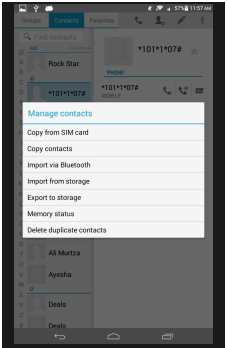
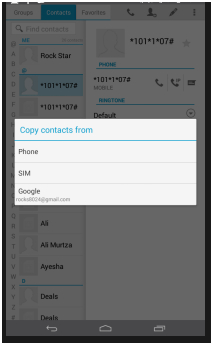
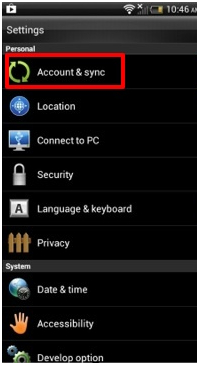
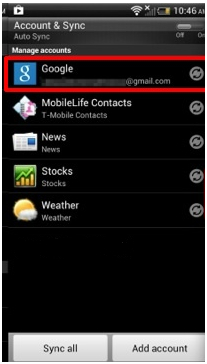
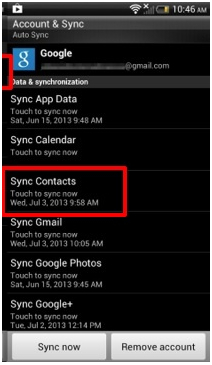
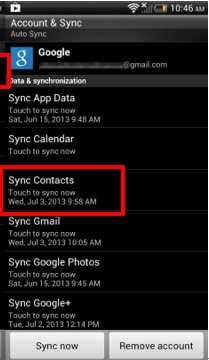
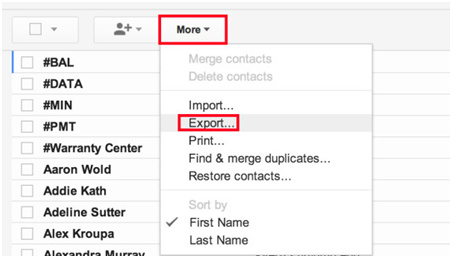
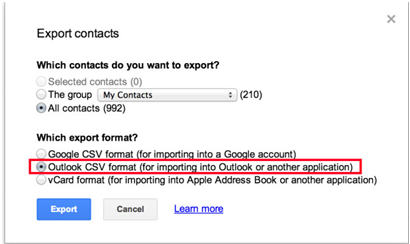

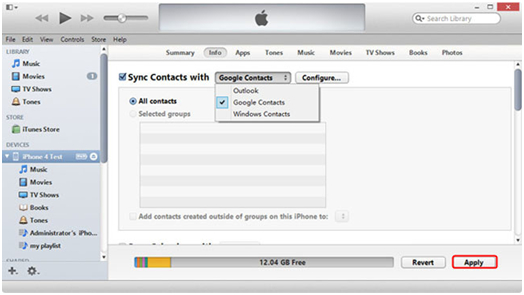








Rafael Kaminski
staff Editor
Comentário(s)